Údar:
Randy Alexander
Dáta An Chruthaithe:
2 Mí Aibreáin 2021
An Dáta Nuashonraithe:
26 Meitheamh 2024

Ábhar
San Airteagal seo, múineann wikiHow duit conas aipeanna a íoslódáil agus a shuiteáil ar do iPhone.
Céimeanna
Modh 1 de 4: Úsáid an App Store ar iPhone
Oscail Siopa app. Tá siombail “A” ar an aip i gciorcal bán ar chúlra gorm.
- Faigh an aip. Is féidir leat é a dhéanamh ar 2 bhealach:
- Más mian leat feidhmchlár ar leith a aimsiú, sconna Cuardaigh (Cuardaigh) ag bun an scáileáin, ansin sconna ar an réimse "Cuardaigh" ag an tús agus tosú ag iontráil ainm an app nó an eochairfhocail. De réir mar a chlóscríobhann tú, molfaidh an App Store aipeanna deisce faoin réimse “Cuardaigh”.
- Más mian leat dul chun an feidhmchlár a fháil, cliceáil ar an gcuid Catagóirí (Catagóir) ag bun an scáileáin, ansin roghnaigh catagóir ar leith chun na roghanna atá ar fáil a iniúchadh.
- Cliceáil an cluaisín Réadmhaoin (Molta) ag bun an scáileáin chun liosta de na feidhmchláir atá ag fás a fheiceáil in ord le feidhmeanna ceannródaíocha, grafaicí áille, agus acmhainneacht treochta.
- Cliceáil an cluaisín Cairteacha Barr (Aipeanna barr) ag bun an scáileáin chun na feidhmchláir barr-íoctha agus saor in aisce a fheiceáil, curtha in eagar de réir tóir.

Beartaíonn aip chun é a íoslódáil. Nuair a fheiceann tú ainm nó pictiúr an aip a theastaíonn uait a shuiteáil ar do iPhone, sconna roghnaigh.- Brúigh an cnaipe Sonraí (Sonraigh). Ligeann an rogha seo duit scáileáin scáileáin a réamhamharc, aird a thabhairt agus faisnéis a fháil faoin bhfeidhmchlár sula ndéantar é a íoslódáil.

Brúigh an cnaipe Léirmheasanna (Trácht). Anseo, is féidir leat tagairt a dhéanamh d’eispéireas an fheidhmchláir ó úsáideoirí eile. Is bealach iontach é léirmheasanna léitheoireachta le fáil amach an n-oibríonn an aip mar a fógraíodh.- Cliceáil an cluaisín Gaolmhar (Gaolmhar) chun liosta aipeanna atá cosúil leis an gceann a bhfuil tú ag breathnú air a fheiceáil.

Brúigh an cnaipe GET (Íoslódáil) ar thaobh na láimhe deise den aip. Más aip íoctha é an aip a theastaíonn uait a íoslódáil, taispeánfaidh an cnaipe glas praghas an aip in ionad an fhocail "GET".- Iontráil d’aitheantas Apple agus / nó pasfhocal más gá.
- Mura bhfuil ID Apple agat, beidh ort cuntas a chruthú.
- Brúigh an cnaipe INSTALL (Socrú). Tá an cnaipe seo san áit chéanna leis an gcnaipe GET nó an praghas iarratais.
Cliceáil OSCAILTE (Oscailte). Nuair a bheidh an aip suiteáilte, cuirfear an deilbhín leis an deasc agus an cnaipe INSTALL cuirfear cnaipe "OSCAILTE" ina ionad. Cliceáil anseo chun an feidhmchlár íoslódáilte a thosú. fógra
Modh 2 de 4: Sync apps a íoslódáladh le iTunes
- Ceangail iPhone le ríomhaire ag úsáid cábla USB. Tar éis do ghuthán a plugáil isteach i do ríomhaire, tosóidh iTunes go huathoibríoch.
- Cuideoidh an modh seo leat apps íoslódáilte a sync go iPhone ó do ríomhaire go iPhone.
- Oscail iTunes mura dtosaíonn sé go huathoibríoch. Tá deilbhín ag an bhfeidhmchlár de chiorcal ina bhfuil nótaí ceoil, suite ar dheis ar an deasc.
- Cliceáil Siopa (Trádstóras). Tá an rogha seo ag barr na fuinneoige.
- Cliceáil Aipeanna (Iarratas). Tá an rogha seo sa chúinne uachtarach ar dheis den scáileán.
- Cliceáil Iphone. Tá an feidhmchlár seo ag barr an scáileáin.
- Cinnteoidh sé seo nach bhfuil tú ag íoslódáil ach aipeanna atá ag rith ar do iPhone.
- Roghnaigh catagóir ón roghchlár anuas “Gach Catagóir”. Seo ceann de dhá bhealach chun feidhmchlár a aimsiú le híoslódáil chuig do ghléas. Feicfidh tú anseo liosta de na feidhmchláir atá grúpáilte de réir ábhair nó feidhme. Cliceáil ar an gcatagóir atá ag teastáil chun na feidhmchláir atá ar fáil a fheiceáil.
- Déan iniúchadh ar an gcatagóir “Táirgiúlacht” más mian leat aipeanna a aimsiú chun nótaí a thógáil, liostaí a dhéanamh agus am a shábháil.
- Féach an chatagóir “Nuacht” chun feidhmchlár an láithreáin nuachta is fearr leat a fháil.
- Féach an chatagóir “Grianghrafadóireacht” le haghaidh aipeanna ceamara agus uirlisí eagarthóireachta grianghraf.
- Clóscríobh ainm an aip nó an eochairfhocal sa réimse cuardaigh sa chúinne uachtarach ar dheis den scáileán. Is é seo an dara bealach chun feidhmchláir a fháil ar stór iTunes.
- Brúigh ⏎ Fill ar ais Nuair a bheidh sé críochnaithe.
- Má tá bhfreagra crosfhocal á lorg agat ach mura bhfuil ainm an aip ar eolas agat, déan iarracht "cluiche focal" a chlóscríobh.
- Clóscríobh ainm forbróra app (m.sh. Zynga nó Google) chun a mbailiúchán aipeanna a fheiceáil.
- Seiceáil le haghaidh earráidí litrithe mura dtaispeántar torthaí.
- Cliceáil ar ainm feidhmchláir chun sonraí a léamh. Cibé an ndéanann tú cuardach ar iarratas tríd an gcatagóir nó tríd an mbarra cuardaigh, cliceáil ar ainm an fheidhmchláir chun an achoimre (scríofa ag an bhforbróir) faoin iarratas a léamh.
- Cliceáil Rátálacha agus Athbhreithnithe (Léirmheasanna agus Tráchtanna). Is minic a scríobhann daoine a d’íoslódáil an aip tuairimí chun moladh nó rabhadh a thabhairt d’úsáideoirí eile faoi fhabhtanna san aip.
- Léigh cúpla trácht úsáideora le fáil amach an bhfuil an aip seo oiriúnach do do riachtanais.
- Cliceáil an cnaipe GET. Más aip íoctha é seo, taispeánfaidh an cnaipe praghas an aip in ionad an chnaipe “GET”.
- Iontráil d’aitheantas Apple agus / nó pasfhocal más gá.
- Cliceáil deilbhín an iPhone ag barr an scáileáin.
- Cliceáil Aipeanna (Iarratas). Taispeánfaidh an scáileán liosta feidhmchlár.
- Cliceáil Suiteáil. Cliceáil an cnaipe in aice leis an aip is mian leat a chóipeáil chuig iPhone.
- Cliceáil Cuir iarratas isteach. Tá an cnaipe seo sa chúinne íochtarach ar dheis den fhuinneog. Anois suiteálfar an aip ar an iPhone. fógra
Modh 3 de 4: Athshuiteáil an aip scriosta ar iPhone
Oscail an App Store. Más mian leat an aip scriosta a athshuiteáil, is féidir leat é sin a dhéanamh ó do iPhone.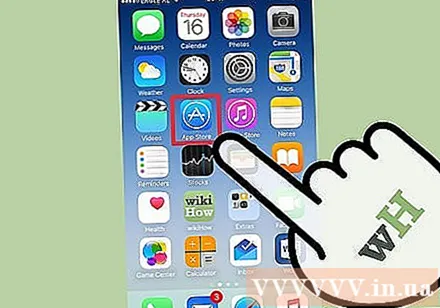
- Má scriosann tú an aip a ceannaíodh, ní gá duit an táille a íoc arís.
- Ní féidir le sean-aip agus sonraí feidhmchláir a athshuiteáil athshuiteáil aip scriosta - ní féidir ach aipeanna a athshlánú.
Brúigh an cnaipe Nuashonruithe (Nuashonrú). Tá an cnaipe seo ag bun an scáileáin App Store. Trí é sin a dhéanamh osclaítear feidhmchláir suiteáilte a bhfuil nuashonrú ar fáil dóibh.
- Brúigh an cnaipe Ceannaithe (Íoctha). Tá an cnaipe seo ag barr an scáileáin. Feicfidh tú liosta d’iarratais íoslódáilte (saor in aisce agus íoctha araon).
Cliceáil Ní ar an iPhone seo (Níl sé ar an iPhone seo). Ní thaispeánann an liosta seo ach aipeanna a íoslódáladh ach nach bhfuil suiteáilte ar do ghuthán a thuilleadh.
Faigh an aip is mian leat a athshuiteáil. B’fhéidir go mbeidh ort scrollú síos ar an liosta chun feidhmchlár a fháil, nó ainm an fheidhmchláir a chlóscríobh sa réimse cuardaigh.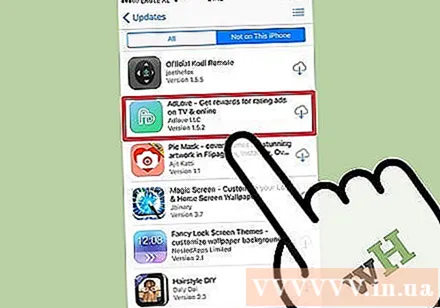
Beartaíonn ar dheilbhín na scamall in aice le hainm an fheidhmchláir. Tosóidh an tsuiteáil, agus ní gá duit d’fhaisnéis billeála a athiontráil. Nuair a bheidh an aip suiteáilte, cuirfear an deilbhín leis an deasc chun rochtain thapa a fháil air. fógra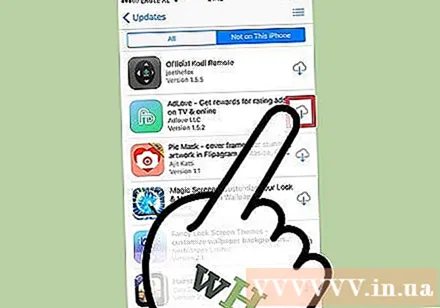
Modh 4 de 4: Suiteáil aipeanna neamhcheadúnaithe le Mojo
- Tabhair cuairt ar an leathanach mojoinstaller.co ar bhrabhsálaí gréasáin an iPhone. Ligeann Mojo duit aipeanna nach bhfuil ar fáil ar an App Store a shuiteáil, mar shampla aithriseoirí físe neamhcheadúnaithe nó aipeanna cumraíochta córais.
- Tá fabhtanna ag Mojo ach is é seo an t-aon réiteach chun na feidhmchláir seo a shuiteáil ar leagan iOS gan do ghuthán a bhriseadh.
- Níor cheart an modh seo a úsáid ach más sainúsáideoir tú.
- Cliceáil Suiteáil go díreach uait iDevice (Suiteáilte go díreach ó iDevice). Is cnaipe gorm é seo gar do bhun an scáileáin.
Brúigh an cnaipe Tóg Próifíl Chustaim (Cruthaigh do phróifíl féin). Inseoidh sé seo duit do Mojo ar do iPhone reatha, ansin tabharfar chuig an scáileán "Suiteáil Próifíl" tú sa chuid Socruithe de do iPhone.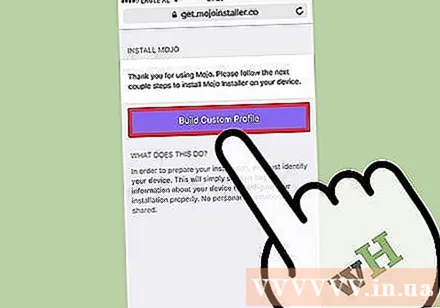
Cliceáil Suiteáil (Socrú). Tá an cnaipe seo sa chúinne ar dheis ar bharr an scáileáin “Suiteáil Próifíl”. Má tá tacar glas scáileáin ag do ghuthán, iarrtar pasfhocal ort. Nuair a bhrúitear “Suiteáil”, fillfidh an scáileán ar an mbrabhsálaí gréasáin.
Cliceáil Suiteáil Mojo (Suiteáil Mojo). Seo an gníomh a bhaineann le feidhmchlár a thosú sa chuid Socruithe de scáileán eile “Suiteáil Próifíl”. Cé go bhfuil cuma iomarcach ar gach rud, is céim thábhachtach é seo sa phróiseas suiteála.
Cliceáil Suiteáil. Má iarrtar ort iompórtáil, clóscríobh sa réimse comhfhreagrach. Má fheiceann tú “Rabhadh” nach bhfuil “an phróifíl sínithe”, cliceáil “Suiteáil” arís.
Brúigh an cnaipe Arna dhéanamh (Críochnaigh). Tá an tsuiteáil críochnaithe, ba cheart duit deilbhín Mojo a fheiceáil anois ar do dheasc.
Tosaigh an aip Mojo ón scáileán Baile. Fill ar an scáileán Baile agus sconna ar fheidhmchlár Mojo chun an clár a lainseáil.
Cliceáil Foinsí (Foinse). Seo é an roghchlár ag bun an scáileáin. Tá a leagan féin den stór app ag Mojo, ar féidir leat rochtain a fháil air cosúil leis an App Store oifigiúil a úsáid.
Cliceáil Stór Oifigiúil Mojo chun rochtain a fháil ar níos mó aipeanna. Is féidir leat tarraing chun liosta feidhmchlár in-íoslódáilte a fheiceáil, nó cuardach a dhéanamh de réir ainm app sa bhosca dialóige Cuardaigh ag barr an scáileáin.
Beartaíonn ainm an fheidhmchláir chun faisnéis a fheiceáil. Cosúil leis an App Store, is féidir leat sonraí an aip a fheiceáil trí thapú ar ainm an aip ar an scáileán.
Cliceáil Suiteáil. Seolfaidh sé seo dialóg dearbhaithe ag fiafraí an bhfuil tú ag iarraidh an feidhmchlár a shuiteáil.
Cliceáil Suiteáil. Ag an bpointe seo, déanfar an aip a íoslódáil agus a shuiteáil ar an iPhone. Tabhair faoi deara go dteipeann ar an gcéad shuiteáil go minic. Cliceáil “Retry” má fheiceann tú an teachtaireacht earráide. B’fhéidir go mbeidh ort an cnaipe “Retry” a bhrú cúpla uair chun an aip a shuiteáil.
- Brúigh an cnaipe Baile. Is cnaipe ciorclach é an cnaipe Baile díreach faoi bhun an scáileáin ar bharr an iPhone.
- Oscail socruithe iPhone. Tá deilbhín liath ar an rogha le roth (⚙️), atá suite go díreach de ghnáth ar an scáileán baile.
- Scrollaigh síos agus roghnaigh Ginearálta (Ginearálta).
- Scrollaigh síos agus roghnaigh Dáta Am (Dáta Am). Tá an rogha seo gar do bhun an roghchláir.
- Múch "Socraigh go huathoibríoch". Casfaidh an rogha bán.
- Brúigh ar dháta agus ar am. Tá an rogha díreach faoi bhun an chrios ama.
- Tarraing chun an dáta a choigeartú. Lean ort ag tarraingt go dtí 2017. Fógraíocht
Seo iad na hoibríochtaí a theastaíonn chun an feidhmchlár atá suiteáilte trí Mojo a reáchtáil. Mar sin féin, seiceáil suíomh Gréasáin an fhoilsitheora go rialta le haghaidh nuashonruithe ar aipeanna.

Comhairle
- Úsáid Siri chun aipeanna a íoslódáil trí "Siri, faigh" (Siri, íoslódáil).



